Wskazówki dotyczące dodawania linków Nofollow w menu nawigacyjnym WordPress
Opublikowany: 2022-03-25W pewnym momencie możesz zdecydować, że chcesz dodać linki nofollow w menu nawigacyjnych WordPressa. Jednak zanim to zrobisz, ważne jest, aby zrozumieć, czym są linki follow, a co linki nofollow i jakie korzyści może przynieść Twojej witrynie . Dokładnie to wyjaśnimy dalej w tym poście i miejmy nadzieję, że uczynimy to zadanie tak prostym i tak łatwym, jak to tylko możliwe. Oczywiście najłatwiejszym sposobem na utrzymanie witryny w doskonałej formie jest skontaktowanie się z zespołem WP Full Care. Zapewnią płynne działanie Twojej witryny, a Ty możesz skupić się na ulepszaniu innych aspektów swojej działalności.
Nie obserwuj kontra podążaj za linkami
Aby w pełni zrozumieć, czym są linki follow i no follow oraz jak dodawać linki nofollow w WordPressie, musisz najpierw dowiedzieć się, jak działa większość linków w obszarze SEO . Co się dzieje, gdy strona internetowa otrzymuje link przychodzący (hiperłącze wskazujące na tę stronę), ta strona otrzymuje niewielki wzrost SEO.

Google (i wiele innych wyszukiwarek) odnotowuje te punkty i śledzi, ile linków przychodzących otrzymuje dana strona i z jakich witryn. Zgodnie z ich logiką, im więcej osób łączy się z określoną stroną internetową, tym lepsza i wyższa jakość strony. Ponieważ Google chce dostarczać najlepsze wyniki użytkownikom wyszukiwarek, preferują tę stronę. W rzeczywistości Google stworzył wskaźnik oparty na punktach linków – PageRank i im bardziej renomowana strona internetowa, która opublikuje Twój link, tym więcej punktów zdobędzie .
Czym dokładnie są następujące linki? Śledź linki to te linki, które liczą się jako punkty i które pomagają zwiększyć pozycję strony i uzyskać wyższą pozycję na stronie wyników wyszukiwania (SERP).
Z drugiej strony mamy odnośniki nofollow, które zostały wprowadzone w 2005 roku w celu zwalczania spamu i poprawy jakości SERP. Mimo że linki nofollow nie wyglądają inaczej niż linki prowadzące do czytelników, mają one dodatkowy atrybut w kodzie HTML. Ten atrybut informuje wyszukiwarki, jak traktować linki. Zasadniczo mówi wyszukiwarkom, aby nie klikały linku i nie pozwalały mu wpływać na wyniki stron wyszukiwania.
Po co dodawać linki nofollow w WordPressie?
Być może zastanawiasz się, po co zawracać sobie głowę dodawaniem linków nofollow, skoro nie dają one żadnej wartości SEO? Nawet jeśli nie poprawiają SEO, pomagają wyszukiwarkom tworzyć strony wyników wyszukiwania składające się z bezpłatnych wyników i reklam . Oznacza to, że najwyższe wyniki organiczne pochodzą z najpopularniejszych witryn zaufanych, a nie z tych, które najwięcej zapłaciły za linki.
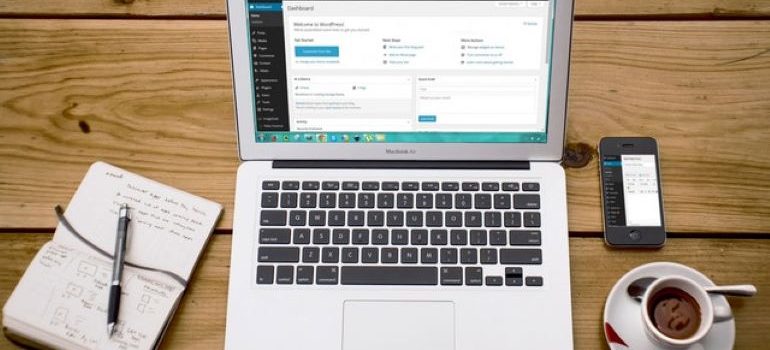
Kiedy więc dodać atrybut nofollow do linku? Oto najczęstsze scenariusze:
- Płatne linki
- Uwagi
- Forum
- „Treść niezaufana”
Jak dodać linki nofollow w menu nawigacyjnych WordPressa?
Teraz, gdy wiesz, dlaczego i kiedy zaleca się korzystanie z linków nofollow, przedstawimy Ci dwie metody dodawania linków nofollow w menu nawigacyjnych WordPressa. To łatwiejsze niż myślisz, nawet jeśli jesteś początkującym.

#1 Dodaj linki nofollow za pomocą edytora menu WordPress
Pierwszą metodą, którą wyjaśnimy, jest dodanie linków nofollow za pomocą edytora menu WordPress. Najpierw przejdź do obszaru administracyjnego WordPress, kliknij „Wygląd” , a następnie „Menu” . Następnym krokiem jest dodanie zewnętrznego linku do menu nawigacyjnego WordPress. Proces jest taki sam, jak dodawanie dowolnych linków niestandardowych.
Aby to zrobić, kliknij kartę „Linki niestandardowe” , a zobaczysz opcje adresu URL i tekstu łącza, w których należy wprowadzić informacje dotyczące witryny, do której prowadzi łącze. Następnie kliknij przycisk „Dodaj do menu” , a pomyślnie dodasz ten link do kolumny „Struktura menu” .
Ponieważ chcesz dodać atrybut nofollow do linku, następnym krokiem jest kliknięcie strzałki w dół znajdującej się po prawej stronie pozycji menu. Spowoduje to wyświetlenie wszystkich istotnych informacji o właśnie dodanym linku zewnętrznym. Potrzebne będą jednak opcje Cel łącza i Relacja łącza . Jeśli ich nie widzisz, musisz dodać je ręcznie. To bardzo proste – kliknij przycisk „Opcje ekranu” (prawy górny róg). Po prostu zaznacz pola obok pól, które chcesz wyświetlić, i gotowe.
Ponieważ teraz będziesz mógł zobaczyć te dwie nowe opcje, po prostu wpisz nofollow w polu relacji łącza. Możesz także kliknąć pole wyboru „Otwórz link w nowej karcie”, ponieważ pomoże to zwiększyć zaangażowanie. Uniemożliwi również odwiedzającym opuszczenie Twojej witryny.
Nie zapomnij kliknąć przycisku „Zapisz menu” i gotowe. Możesz teraz wyświetlić podgląd swojej witryny i przetestować nowe linki nofollow w menu nawigacyjnym. Możesz również sprawdzić link i potwierdzić, czy atrybut nofollow został dodany.
#2 Dodaj linki nofollow za pomocą edytora motywów WordPress
Przede wszystkim pamiętaj, że ta metoda jest dostępna tylko wtedy, gdy używasz WordPressa 5.9 lub nowszego. Ponadto musisz mieć taki, który obsługuje nowy edytor motywów WordPress. W takim przypadku będziesz mógł teraz kliknąć „Wygląd” , a następnie wybrać „Edytor” zamiast „Menu” , jak w pierwszej wyjaśnionej przez nas metodzie.
Dodanie nowego linku do nawigacji jest teraz nieco inne niż poprzednio. Po lewej stronie zobaczysz blok Custom Link, który możesz po prostu przeciągnąć do menu nawigacyjnego. Będziesz mógł wkleić żądany adres URL, a nawet dodać opcję „Otwórz w nowej karcie” w tym samym miejscu. Po kliknięciu ikony Prześlij pomyślnie zapiszesz wprowadzone zmiany. Aby zmienić nazwę adresu URL wyświetlanego w menu nawigacyjnym, po prostu zacznij pisać.
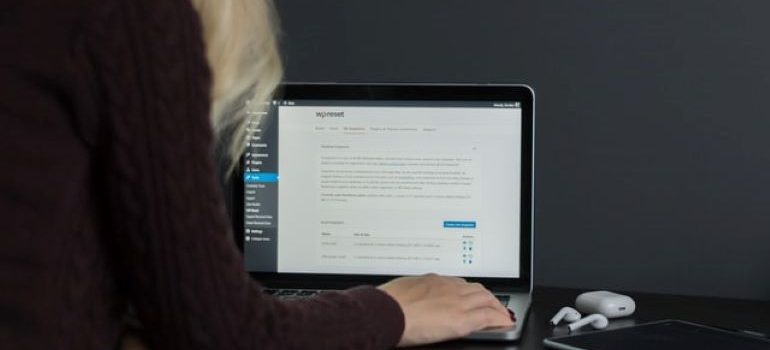
Następnym krokiem jest dodanie atrybutu nofollow. Pamiętaj, aby kliknąć wybraną pozycję menu, a zostanie wyświetlony pasek narzędzi. Po kliknięciu znajdującej się w nim ikony łącza, po prawej stronie pojawi się okienko ustawień. Tam zobaczysz pole relacji link, w którym należy po prostu wpisać nofollow . Kliknij Zapisz, a pomyślnie dodasz link nofollow do menu nawigacyjnego.
Końcowe przemyślenia
Mamy nadzieję, że nasz artykuł pomógł Ci zrozumieć, dlaczego i jak dodawać linki nofollow w menu nawigacyjnych WordPressa. Jak widać, jest to bardzo proste i nawet jeśli jesteś początkującym WordPressem, z łatwością wykonasz to za pierwszym razem. Do wszystkiego innego zdecydowanie zalecamy zatrudnienie renomowanych specjalistów z dużym doświadczeniem w utrzymaniu stron internetowych WordPress. Jeśli zapewnisz swojej witrynie wsparcie, którego potrzebuje, upewnisz się, że Twoja firma również działa w najlepszy sposób!
